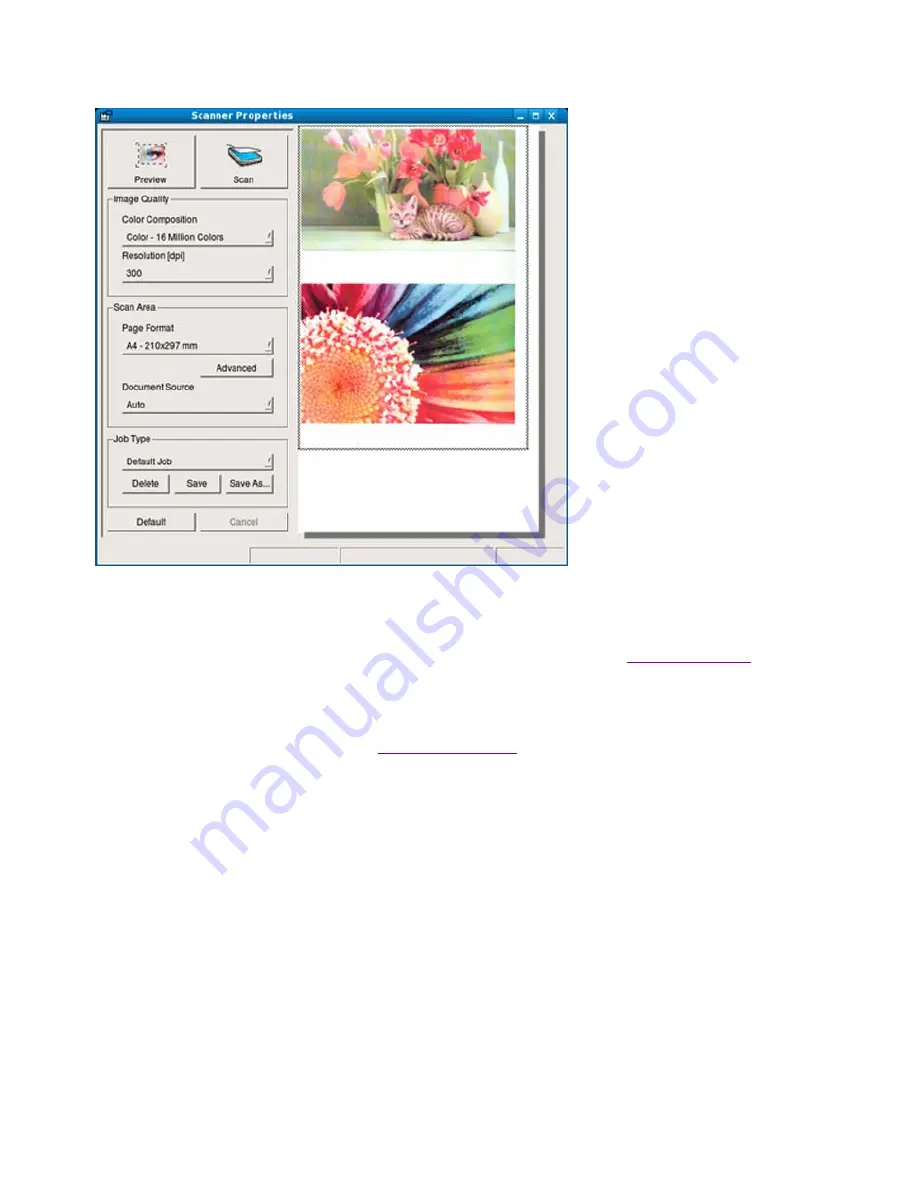
7. Preview Pane
에서 스캔할 이미지의 영역을 설정하세요
.
8. Image Quality
및
Scan Area
섹션에서 스캔 옵션을 변경하세요
.
z
Image Quality:
이 옵션은 컬러 구성과 스캔 해상도를 선택할 수 있습니다
.
z
Scan Area:
원하는 페이지의 크기를 선택할 수 있습니다
.
페이지 크기를 수동으로 설정하게 하려면
Advanced
를 누르세요
.
사전 설정된 스캔 옵션 설정 중에 하나를 사용하려면
Job Type
드롭다운 목록에서 옵션을 선택합니다
(
작업 방식 설정 추가하기
참조
).
스캔 옵션의 기본값으로 복원하려면
Default
를 클릭하세요
.
9.
작업이 끝나면
, Scan
을 클릭하여 스캔을 시작하세요
.
화면의 왼쪽 아래에 상태 표시줄이 나타나 스캔 과정을 보여줍니다
.
스캔을 취소하려면
Cancel
을 클릭하세요
.
10.
스캔 된 이미지가 나타납니다
.
스캔된 이미지를 편집하려면
,
도구 모음을 사용하세요
(
Image Manager
사용하기
참조
).
11.
작업이 끝나면
,
툴바에서
Save
를 클릭하세요
.
12.
이미지가 저장될 디렉토리를 선택하고 파일 이름을 입력하세요
.
13. Save
를 클릭하세요
.
작업 방식 설정 추가하기
나중에 사용하기 위하여 설정 옵션을 저장할 수 있습니다
.
새로운 작업 방식 설정 저장하기
:
1. Scanner Properties
창에서 옵션을 변경하세요
.
2. Save As
를 클릭하세요
.
3.
설정의 이름을 입력하세요
.
4. OK
을 클릭하세요
.
Saved Settings
드롭 다운목록에 설정이 추가됩니다
.
다음 스캔 작업을 위하여 작업 방식 설정 저장하기
:
1. Job Type
드롭다운 목록에서 사용할 설정을 선택하세요
.
2.
다음 번에
Scanner Properties
를 열면 스캔 작업을 위하여 저장되었던 설정이 자동으로 선택됩니다
.
작업 방식 설정 삭제하기
1. Job Type
드롭다운 목록에서 삭제할 설정을 선택하세요
.
Содержание SCX-4600 Series
Страница 1: ...imagine the possibilities 삼성 제품을 구입해 주셔서 감사합니다 SCX 4600 Series SCX 4623 Series SCX 4622 Series ...
Страница 11: ......
Страница 51: ...인쇄물을 꺼낸 다음 스캔부 닫기 버튼을 눌러 스캔부를 닫아 주십시오 ...
Страница 134: ......






























